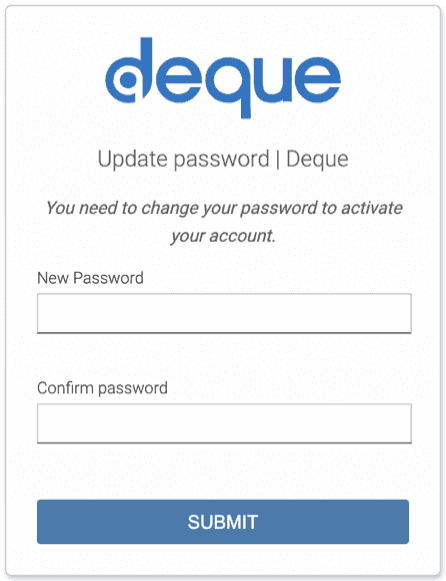Accountactivering
Het volgende onderwerp wordt als optioneel beschouwd door degenen die betrokken zijn bij de implementatie van axe Auditor in uw organisatie. Tenzij u voorafgaand aan het inloggen op een of andere manier bent geïnformeerd over het activeren van uw account, kunt u dit onderwerp overslaan en doorgaan naar inloggen.
Wanneer de systeembeheerder binnen uw organisatie (of in veel gevallen door Deque admin.-personeel) een nieuw account voor u heeft aangemaakt om axe Auditor te gebruiken, wordt uw account aangemaakt met een gebruikersnaam en wachtwoord. Wanneer u zich echter voor het eerst met deze gegevens aanmeldt, kan het zijn dat u uw wachtwoord opnieuw moet instellen of een andere actie moet uitvoeren. Dit is ter beoordeling van de beheerder.
Volg indien nodig de onderstaande stappen om uw account te activeren (definitief te maken):
-
Volg het standaardproces voor de axe Auditor-applicatie. sign in Voor meer informatie, zie Inloggen.
-
Voer indien gevraagd eventuele aanvullende vereiste acties uit die door uw beheerder zijn ingesteld.
-
Potential Required Actions After User Sign-In: Nadat u zich op de standaardmanier succesvol hebt aangemeld, wordt u mogelijk gevraagd een van de volgende vereiste gebruikersacties uit te voeren, zoals ingesteld door de beheerder, voordat de axe Auditor-applicatie verschijnt:
- Update Password: Vereist dat de gebruiker een nieuw wachtwoord invoert en dit ter bevestiging herhaalt. Voor meer informatie, zie Wachtwoord.
- Update Profile: Vereist dat de gebruiker nieuwe persoonlijke gegevens invoert (e-mailadres, voornaam, achternaam, enz.).
- Configure OTP: Vereist installatie van een mobiele wachtwoordgenerator. Voor uitgebreide details, zie Authenticator.
- Verify Email: Stuurt een e-mail naar de gebruiker om zijn/haar e-mailadres te verifiëren. Wordt zelden gebruikt, omdat uw e-mailadres waarschijnlijk al is geverifieerd vóór de installatie. Neem indien nodig contact op met Deque voor meer informatie. Het is echter niet waarschijnlijk dat deze optie bij uw organisatie is geconfigureerd.
Voer bijvoorbeeld in het dialoogvenster 'Het accountwachtwoord opnieuw instellen voor' een nieuw wachtwoord in de velden Password en Confirm password , indien nodig de knop SUBMIT activeren en voltooi het aanmeldproces. Voor volledige instructies als dit een vereiste stap is voor het activeren van uw account, zie Uw wachtwoord bijwerken.
Het delen van gebruikersreferenties wordt sterk afgeraden:
Omdat u met één gebruikersaccount tegelijkertijd op twee verschillende browsers moet inloggen, raden wij u aan om nooit toe te staan dat één gebruikersaccount wordt gedeeld. Met andere woorden, deel uw gebruikersnaam en wachtwoord niet met anderen en zorg ervoor dat u niet de gebruikersnaam/het wachtwoord van iemand anders gebruikt, of een teamgebruikersnaam/-wachtwoord dat door meer dan één persoon wordt gedeeld, om in te loggen op axe Auditor. Hoewel meerdere gebruikersessies technisch gezien zijn toegestaan, raden wij u aan contact op te nemen met uw systeembeheerder voor het inrichten van een uniek gebruikersaccount. Zo voorkomt u mogelijke conflicten die van invloed kunnen zijn op uw effectiviteit.